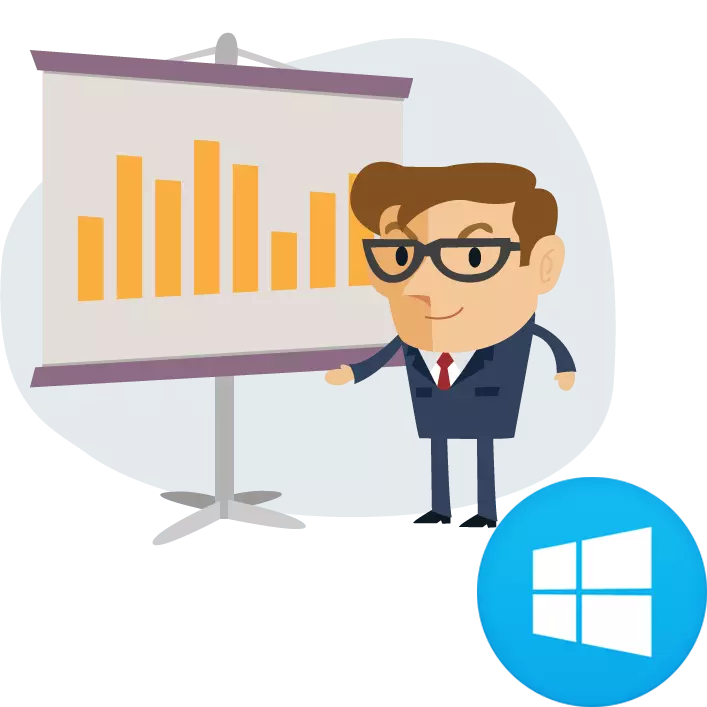
计算机演示文稿是具有音乐,特殊效果和动画的幻灯片的流程。它们通常伴随突出的故事并显示所需的图像。演示用于表示和促进产品和技术,以及更深入地了解概述的材料。
在计算机上创建演示
考虑使用不同程序实现的Windows中创建演示的主要方法。阅读更多:在PowerPoint中创建演示文稿
方法2:MS Word
Microsoft Word是Microsoft Office应用程序的文本文档编辑器。但是,使用此软件,您不仅可以创建和修改文本文件,还可以为演示文稿进行基础。
- 对于每个单独的幻灯片,请在文档中写下您的标题。一个幻灯片是一个标题。
- 在每个标题下,添加基本文本,它可以包含几个部分,标记或编号列表。
- 选择每个标题并将必要的“标题1”样式应用于它们,因此您将理解新幻灯片开始的PowerPoint。
- 突出显示主要文本并将其更改为“标题2”。
- 创建基础时,请转到“文件”选项卡。
- 从侧面菜单中,选择“保存”。该文档将以标准DOC或DOCX格式保存。
- 查找具有现成基础的目录,用于演示文稿并使用PowerPoint打开。
- 单词创建的演示文稿的示例。
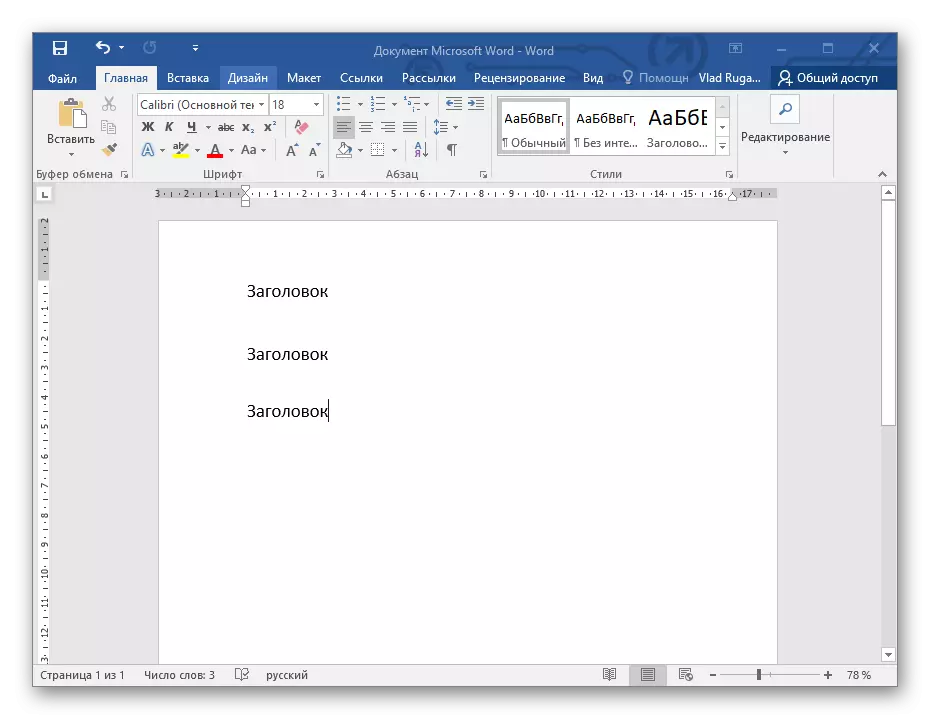
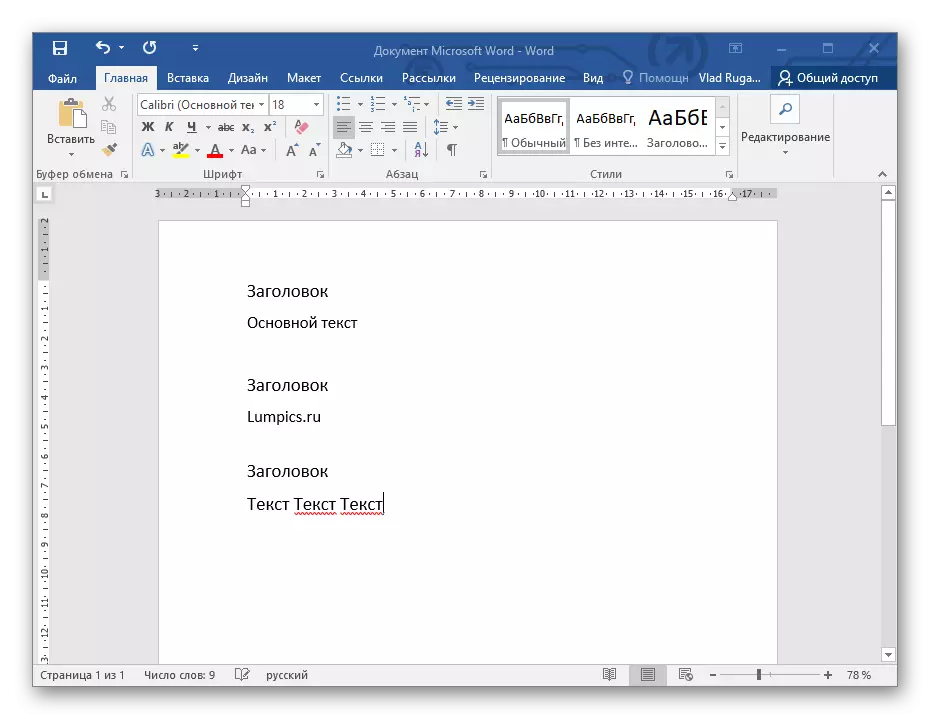
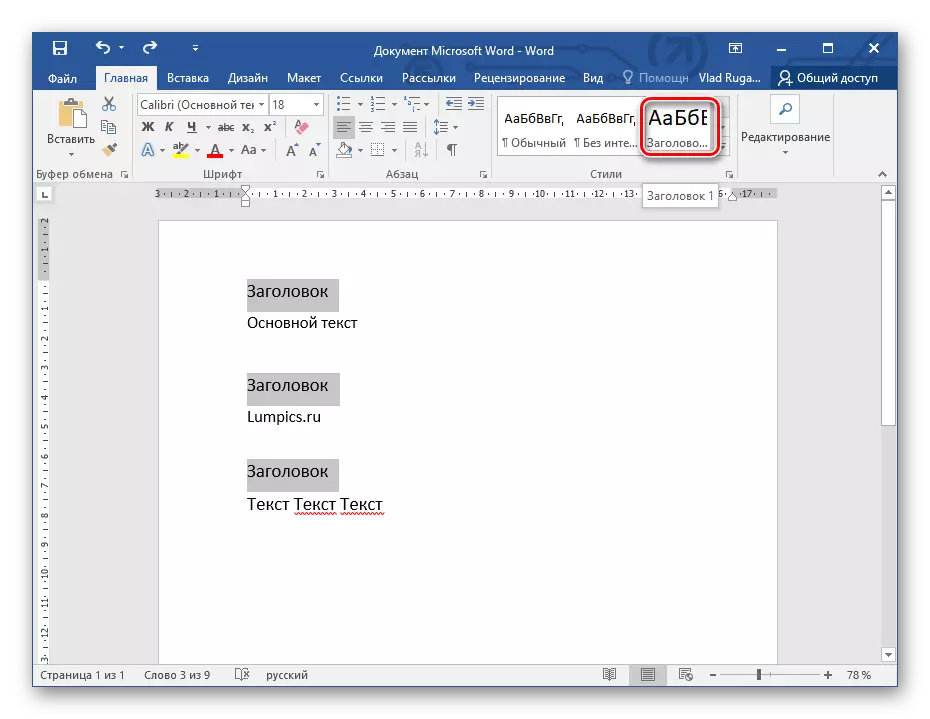
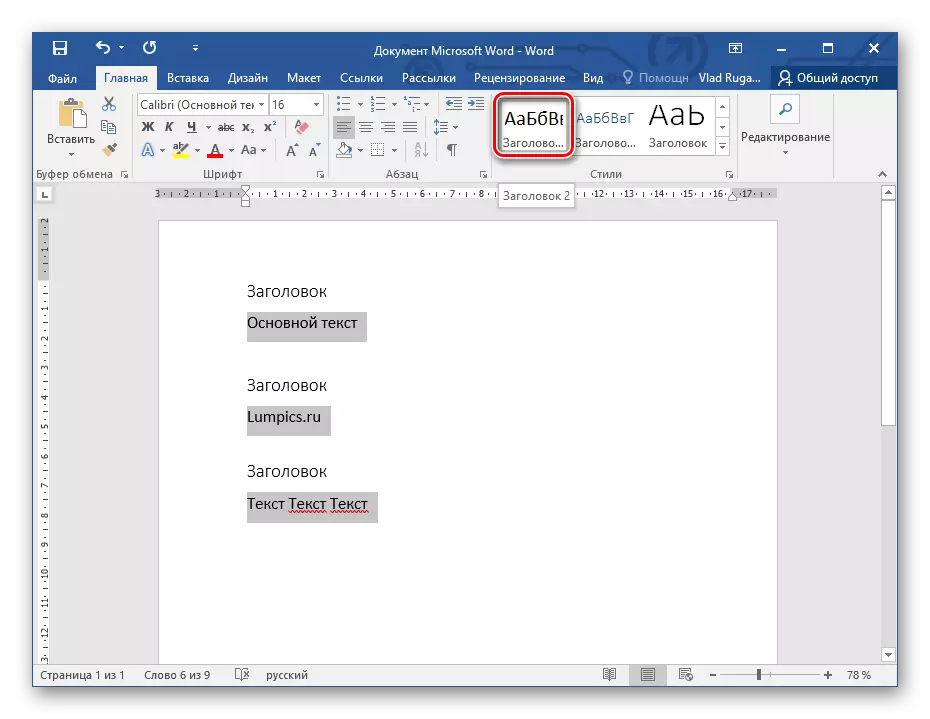
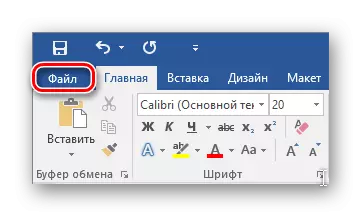
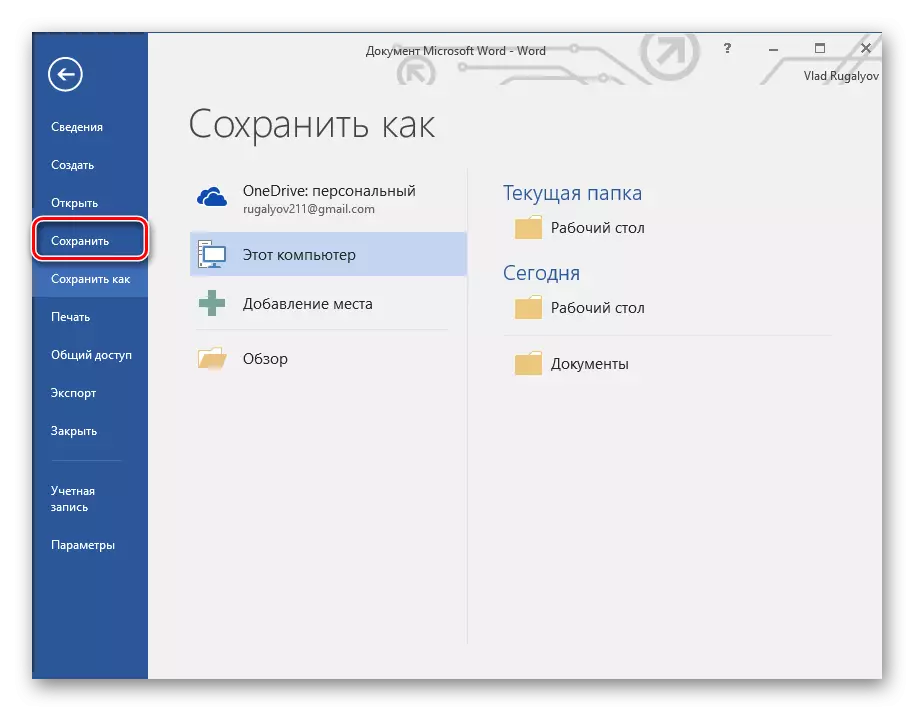
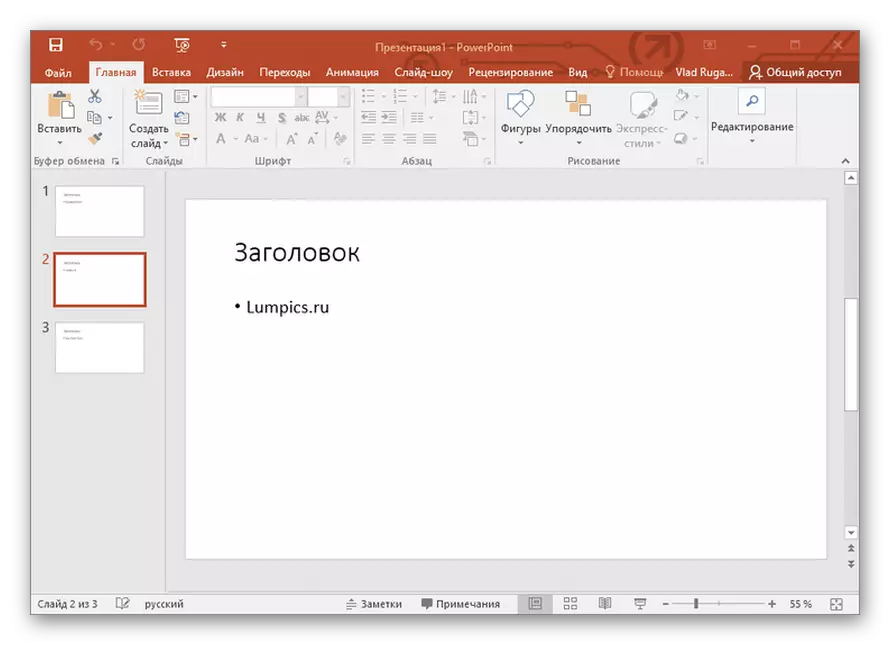
阅读更多:在MS Word中创建演示的基础
方法3:OpenOffice令人印象深刻
OpenOffice是一个绝对是Microsoft Office的绝对模拟俄语,具有方便和可理解的界面。此办公室包收到展开其功能的常量更新。令人印象深刻的组件专门用于创建演示。产品可在Windows,Linux和Mac OS上使用。
- 在程序的主菜单中,单击“演示文稿”。
- 选择“空演示文稿”类型,然后单击“下一步”。
- 在打开的窗口中,您可以配置幻灯片样式和显示演示文稿的方法。
- 完成演示文稿向导的转换和延迟动画后,单击“完成”。
- 在所有设置结束时,您将看到工作程序接口,这些接口不逊于这些可能性中的PowerPoint。
- 您可以通过点击“另存为...”或使用CTRL + SHIFT + S组合键,在“文件”选项卡中保存结果。
- 在打开的窗口中,可以选择文件类型(有一个PPT格式),它允许你打开在PowerPoint演示文稿。

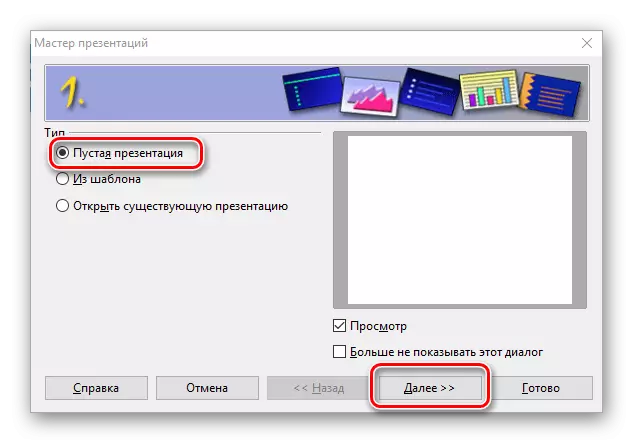
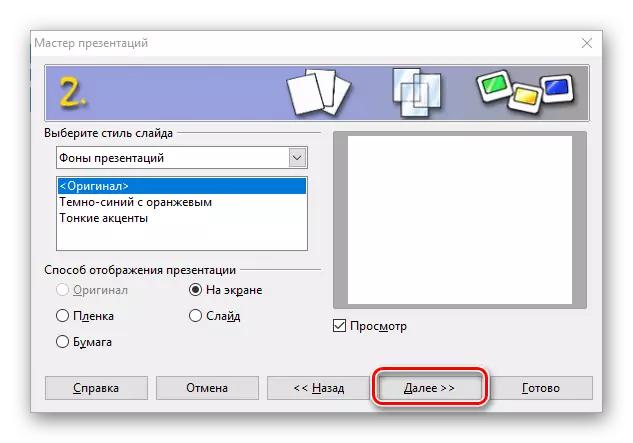
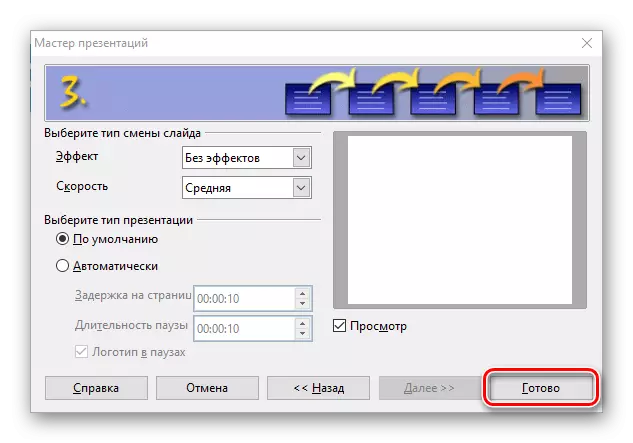

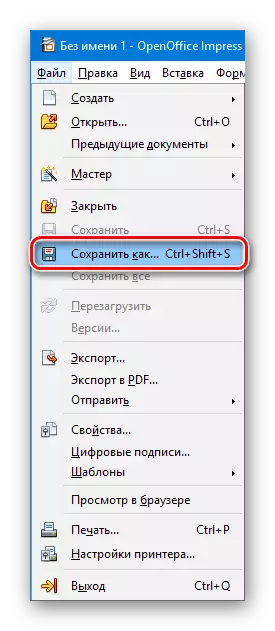
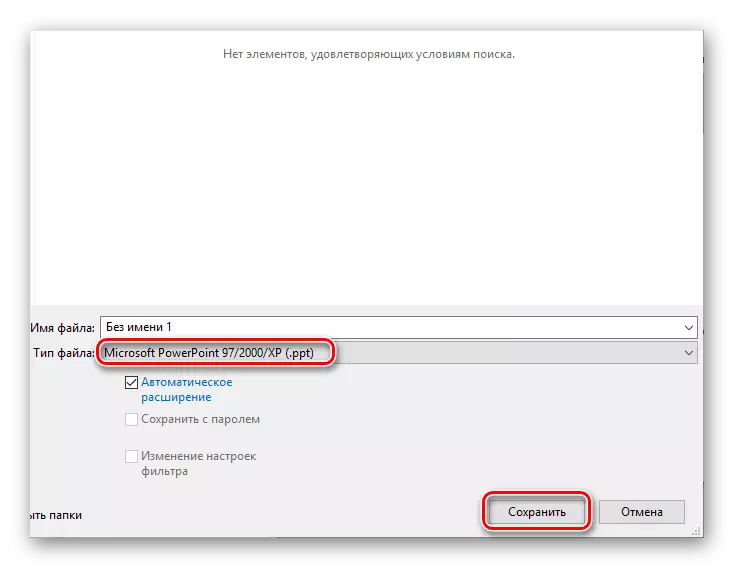
结论
我们回顾的基本途径和方法,为创建Windows电脑演示。要访问PowerPoint或任何其他设计师不能治愈,你可以使用甚至字。此外,著名的Microsoft Office软件包的免费类似物也显示。
